
Die 4 besten Möglichkeiten, gelöschte Notizen auf dem iPad wiederherzustellen

Der Verlust wichtiger Notizen auf dem iPad könnte eine Katastrophe sein. Glücklicherweise ist es möglich, gelöschte Notizen auf dem iPad wiederherzustellen. Wenn Sie versehentlich Notizen auf dem iPad gelöscht oder iPad-Notizen aus irgendeinem Grund verloren haben, geraten Sie nicht in Panik. Dieses Tutorial behandelt alle Möglichkeiten, gelöschte Notizen auf dem iPad wiederherzustellen.
Möglicherweise finden Sie Ihre verlorenen Notizen direkt im Ordner "Zuletzt gelöscht" der Notizen-App. Wenn sie nicht vorhanden sind, können Sie versuchen, Ihre Notizen aus dem iTunes- oder iCloud-Backup wiederherzustellen. Was ist, wenn es kein Backup gibt? Entspannen Sie sich, ein iPad Notes Recovery-Tool kann Ihnen helfen, gelöschte Notizen mit Leichtigkeit wiederherzustellen.

Teil 1. Versuchen Sie, verschwundene Notizen direkt auf dem iPad zu finden
Teil 2. So rufen Sie gelöschte Notizen auf dem iPad über iTunes Backup ab
Teil 3. So stellen Sie gelöschte Notizen auf dem iPad mit iCloud Backup wieder her
Teil 4. Kein Backup? Erfahren Sie, wie Sie gelöschte Notizen direkt auf dem iPad wiederherstellen können
Wenn Ihre iPad-/iPhone-Notizen verschwunden sind, können Sie zuerst die grundlegenden Tipps ausprobieren, um Ihre Notizen wiederherzustellen.
Wenn Ihre Notizen aus mehreren Quellen stammen, z. B. von einem E-Mail-Konto oder einem Konto eines Drittanbieters, überprüfen Sie die Einstellungen, um festzustellen, ob Ihre Notizen mit Ihrem iPad synchronisiert sind.
Schritt 1. Öffnen Sie auf Ihrem iPad die Einstellungen > Mail > Accounts.
Schritt 2. Tippen Sie auf das E-Mail-Konto, das Sie überprüfen möchten.
Schritt 3. Stellen Sie sicher, dass die Option Notizen aktiviert ist.
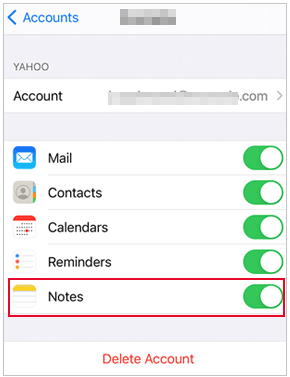
Angenommen, Sie haben iCloud-Notizen aktiviert, verschwinden die Notizen, die Sie vom iPad gelöscht haben, nicht sofort. In der Notizen-App gibt es einen Ordner "Zuletzt gelöscht", in dem Ihre gelöschten Notizen 30 Tage lang gespeichert werden.
Sehen wir uns nun an, wie Sie gelöschte Notizen auf dem iPad über den Ordner "Zuletzt gelöscht" finden:
Schritt 1. Öffnen Sie die Notizen-App auf Ihrem iPad und tippen Sie auf das Symbol "Zurück", um die Ordner anzuzeigen.
Schritt 2. Tippen Sie auf den Ordner "Zuletzt gelöscht" und suchen Sie nach Ihren gelöschten Notizen.
Schritt 3. Tippen Sie oben rechts auf Bearbeiten .
Schritt 4. Wählen Sie die gewünschte Notiz aus > Tippen Sie auf Verschieben und wählen Sie einen Ordner aus, in dem Ihre Notiz gespeichert werden soll.

Tipp: Wenn Ihre Notizen von anderen Konten wie Gmail oder Yahoo stammen, können Sie die Mail-App mit den entsprechenden Konten öffnen und Ihre Notizen im Papierkorb finden.
Weiterlesen:
iPhone-Kontakte fehlen? Hier sind die ultimativen Lösungen
Wie kann ich verhindern, dass jemand mein Handy ausspioniert? [Mit Prävention]
Wenn Sie Ihre Notizen in iTunes gesichert haben, bevor sie verschwunden sind, können Sie gelöschte Notizen aus iTunes wiederherstellen. Hier möchten wir Ihnen einen bequemeren Weg zeigen: Verwenden Sie Coolmuster iPhone Data Recovery , um Notizen und Notizanhänge aus dem iTunes-Backup in der Vorschau anzuzeigen und selektiv wiederherzustellen.
Coolmuster iPhone Data Recovery wurde entwickelt, um Benutzern eine fehlerfreie iTunes-Wiederherstellung zu ermöglichen. Es ermöglicht Ihnen, iTunes-Backups zu extrahieren, ohne Ihr iPad an den PC anzuschließen. Sie können Notizen, Kontakte, Kalender, Fotos usw. in der Vorschau anzeigen und selektiv wiederherstellen. Es ist einfach zu bedienen und zeitsparend. Außerdem verfügt es über einen Modus "Wiederherstellen von iOS-Geräten ", mit dem Sie gelöschte Kontakte und SMS direkt vom iOS-Gerät abrufen können.
So holen Sie gelöschte Notizen über das iTunes-Backup wieder auf das iPad zurück:
Schritt 1. Laden Sie dieses Coolmuster iPhone Data Recovery herunter und öffnen Sie es auf Ihrem Computer, wählen Sie den Modus "Aus iTunes-Sicherungsdatei wiederherstellen". Es sucht automatisch nach dem iTunes-Backup auf Ihrem PC und zeigt es auf dem Bildschirm an.

Schritt 2. Wählen Sie das Backup aus, das Ihre gelöschten Notizen auf dem iPad speichert, und klicken Sie dann auf Scan starten , um fortzufahren. Sie können den gewünschten Datentyp auswählen und dann den Scanvorgang starten.

Schritt 3. Klicken Sie in der linken Seitenleiste auf Notizen, zeigen Sie die Notizen an, die Sie wiederherstellen möchten, und wählen Sie sie aus, klicken Sie auf Auf Computer wiederherstellen , um sie wieder auf Ihren PC zu übertragen.

Weiterführende Literatur:
[Behoben] Wie extrahiere ich Fotos aus dem iPhone-Backup?
Wie ändere ich den Standort auf dem iPhone 14/13/12/11/X/8 einfach?
Sie können Ihre Notizen auch aus dem iCloud-Backup wiederherstellen, aber diese Methode erfordert, dass sich Ihr iPad im anfänglichen Einrichtungszustand befindet. Sie müssen also zuerst Ihr iPad auf die Werkseinstellungen zurücksetzen und dann den Einrichtungsvorgang von Grund auf neu starten.
Schritte zum Wiederherstellen gelöschter Notizen auf dem iPad aus dem iCloud-Backup:
Schritt 1. Öffnen Sie zunächst die Einstellungen > Allgemein > Zurücksetzen > tippen Sie auf die Option Alle Inhalte und Einstellungen löschen, um die Daten auf Ihrem iPad zu löschen.
Schritt 2. Starten Sie Ihr iPad und folgen Sie den Anweisungen, um es einzurichten. Wenn der Bildschirm " Apps & Daten " angezeigt wird, wählen Sie " Aus iCloud-Backup wiederherstellen" > Melden Sie sich mit Ihrer Apple-ID und Ihrem Passwort an.
Schritt 3. Anschließend können Sie das Backup auswählen, das Ihre gelöschten Notizen enthält, die wiederhergestellt werden sollen.

Tipp: Wenn Sie nicht alle Daten verlieren möchten, nur um Notizen wiederherzustellen, können Sie das folgende Datenwiederherstellungstool verwenden, um aus dem iCloud-Backup ohne Zurücksetzen wiederherzustellen.
Was ist, wenn Sie versehentlich Notizen auf dem iPad gelöscht haben und sie durch das Backup nicht finden konnten? Hier empfehlen wir iPad Notes Recovery, ein kompetentes Datenwiederherstellungstool, mit dem Dateien ohne Backup effektiv wiederhergestellt werden können. Es unterstützt viele weitere Dateitypen, darunter Notizen, Fotos, Apps, Nachrichten, Kontakte, Anrufliste, Kalender, Sprachnotizen usw.
iPad Notes Recovery verfügt über drei Wiederherstellungsmodi, darunter Wiederherstellung von iOS-Gerät, Wiederherstellung aus iTunes-Backup und Wiederherstellung aus iCloud-Backup. Mit dieser leistungsstarken All-in-One-Datenwiederherstellungssoftware können Sie Ihre gelöschten / verlorenen Dateien mit oder ohne Backup einfach in der Vorschau anzeigen und sichern.
iPad Notes Recovery ist weitgehend kompatibel mit allen Modellen von iPad Pro, iPad Air, iPad mini und iPad. Laden Sie diese Software herunter und probieren Sie sie aus:
So stellen Sie gelöschte Notizen auf dem iPad mini / iPad Pro / iPad Air wieder her.
Schritt 1. Laden Sie iPad Notes Recovery herunter, führen Sie es auf Ihrem Computer aus und verbinden Sie Ihr iPad dann über ein USB-Kabel mit dem Computer.

Schritt 2. Sobald die Software Ihr iPad erkennt, klicken Sie auf die Schaltfläche Start und die Software scannt Ihr Gerät.
Schritt 3. Nach dem Scannen können Sie in der linken Seitenleiste auf Notizen klicken. Alle Ihre gelöschten Notizen vom iPad werden auf dem Bildschirm angezeigt. Wählen Sie die Notizen aus, die Sie abrufen möchten, und klicken Sie dann auf die Schaltfläche Wiederherstellen . Sie können die Notizen an einem beliebigen Ort auf Ihrem PC speichern.
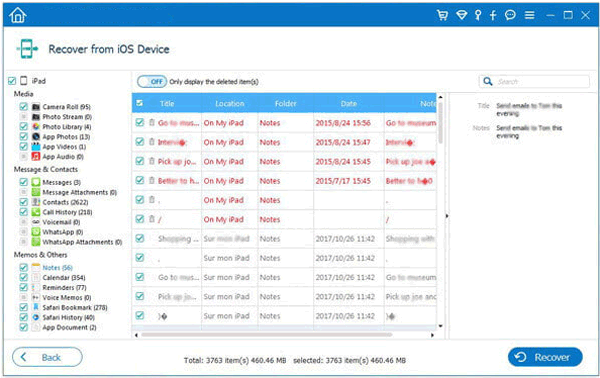
Wir hoffen, dass Sie mit den oben genannten Methoden Ihre wichtigen Notizen erfolgreich abrufen können. Es muss sich schrecklich anfühlen, seine wichtigen Notizen zu verlieren. Glücklicherweise können Sie mit dem professionellen iPad Notes Recovery-Tool gelöschte Notizen in einfachen Schritten wiederherstellen. Auch wenn Sie kein Backup für Ihre Notizen haben, kann iPad Notes Recovery einen Tiefenscan für Ihr Gerät durchführen und die Dateien für Sie wiederherstellen. Laden Sie es herunter und sehen Sie, wie es für Sie funktioniert. Wenn Sie Ihr iPad mit iTunes synchronisiert haben, empfehlen wir Ihnen, Coolmuster iPhone Data Recovery zu verwenden, um die iPad-Notizen selektiv aus iTunes zu extrahieren.
Und wenn Sie noch etwas über die Wiederherstellung von iPad-Notizen wissen möchten, hinterlassen Sie unten einen Kommentar und wir werden Ihnen bald antworten.
Verwandte Artikel:
[Gelöst] Wie kann man gelöschte Fotos vom iPad wiederherstellen? (Aktualisierung 2023)
Wie kann man gelöschte Kontakte vom iPhone mit Leichtigkeit wiederherstellen? (4 einfache Wege)
Wie kann man Kontakte aus dem iTunes-Backup einfach auf dem iPhone wiederherstellen?
[Behoben] Wie kann ich Bilder von einem kaputten iPhone bekommen?

 iPhone-Wiederherstellung
iPhone-Wiederherstellung
 Die 4 besten Möglichkeiten, gelöschte Notizen auf dem iPad wiederherzustellen
Die 4 besten Möglichkeiten, gelöschte Notizen auf dem iPad wiederherzustellen





